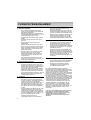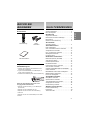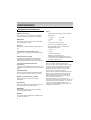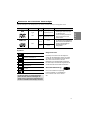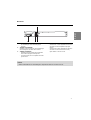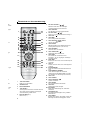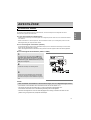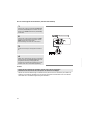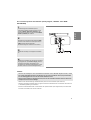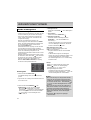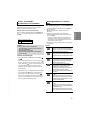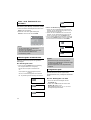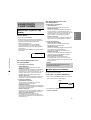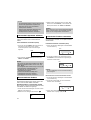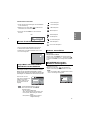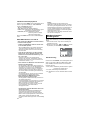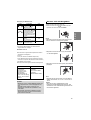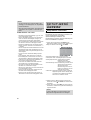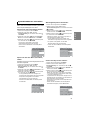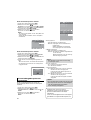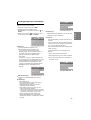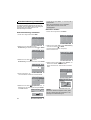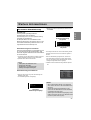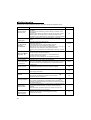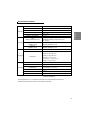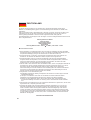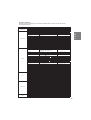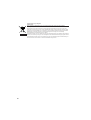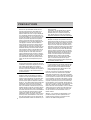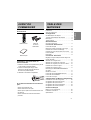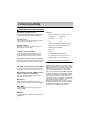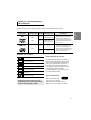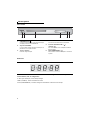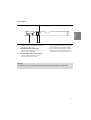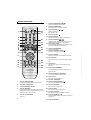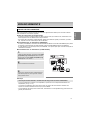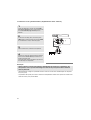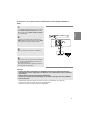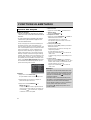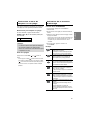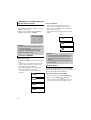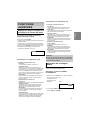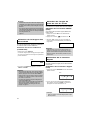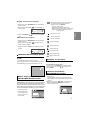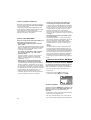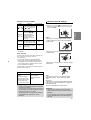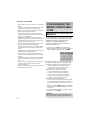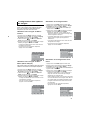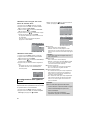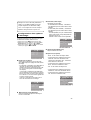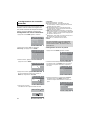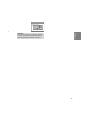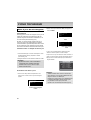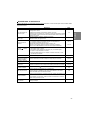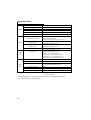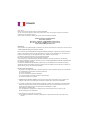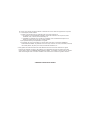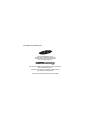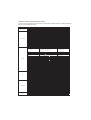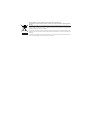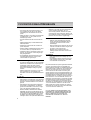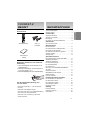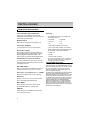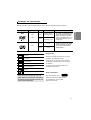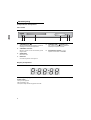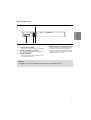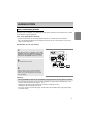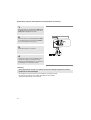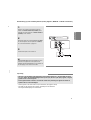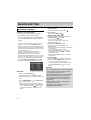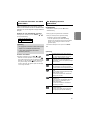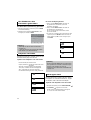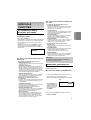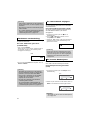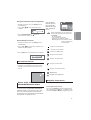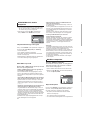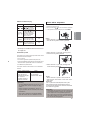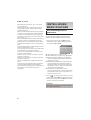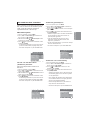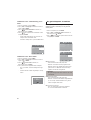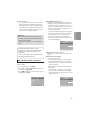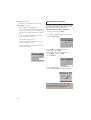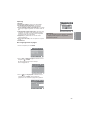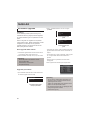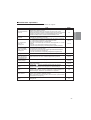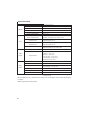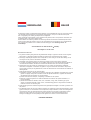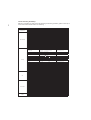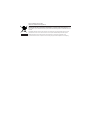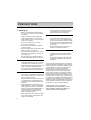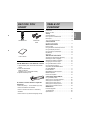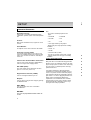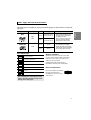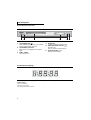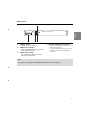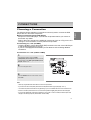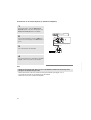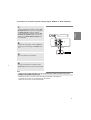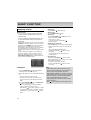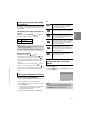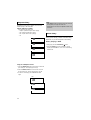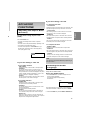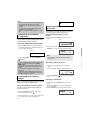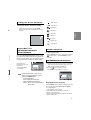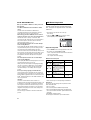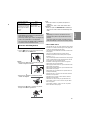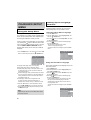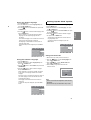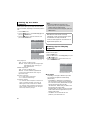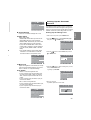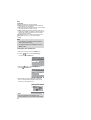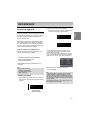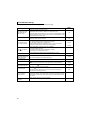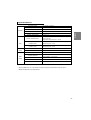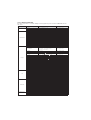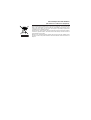Samsung DVD-P181 Benutzerhandbuch
- Kategorie
- DVD Spieler
- Typ
- Benutzerhandbuch

DVD Player
Lecteur DVD
DVD Speler
DVD-P181
AK68-01505M

2
VORSICHTSMAßNAHMEN
VORSICHTSMAßNAHMEN
1. Gerät aufstellen
- Die korrekte Betriebsspannung für den
Player ist auf dem Etikett an der Rückseite
des Gerätes angegeben.
- Platzieren Sie den Player in einem Schrank
mit ausreichend Platz zur Belüftung (7~10 cm).
Die Belüftungsöffnungen an den
Gerätekomponenten dürfen nicht verdeckt
werden.
- Schieben Sie das CD-Fach nicht mit der
Hand ein.
- Stapeln Sie die Komponenten nicht
übereinander.
- Schalten Sie alle Komponenten aus, bevor
Sie den Player transportieren oder bewegen.
- Wenn Sie andere Komponenten an diesen
Player anschließen, müssen diese vorher
abgeschaltet werden.
- Nach Gebrauch muss die DVD aus dem
CD-Fach entnommen und der Player
abgeschaltet werden. Dies gilt insbeson-
dere, wenn der Player längere Zeit nicht
verwendet wird.
- Der Netzstecker dient zum Trennen des
Geräts vom Stromnetz und sollte daher jed-
erzeit leicht zugänglich sein.
2. Sicherheitshinweise
- In diesem Produkt kommt ein Laser zum
Einsatz. Bei Verwendung von Befehlen und
Einstellungen sowie bei Vorgehensweisen,
die von den Anweisungen dieses
Handbuchs abweichen, kann der Benutzer
gefährlicher Strahlung ausgesetzt werden.
- Öffnen Sie keine Gehäuse und führen Sie
keine Reparaturarbeiten selbst aus. Lassen
Sie Reparaturen stets von qualifiziertem
Fachpersonal durchführen.
3. Vorsicht
- Der Player ist nicht für den gewerblichen
Einsatz vorgesehen. Verwenden Sie dieses
Produkt nur für den privaten Bereich.
- Achten Sie darauf, dass das Gerät nicht mit
flüssigkeiten bespritzt werden kann. Auf
dem Gerät dürfen daher keine Behälter mit
flüssigkeit (z, B. Blumensaven) abgestellt
werden.
- Äußere Einflüsse wie Blitzschlag oder elek-
trostatische Aufladung können den nor-
malen Betrieb das Players beeinträchtigen.
Schalten Sie in diesem Fall den Player mit
der Taste POWER aus und wieder ein, oder
ziehen Sie den Netzstecker aus der
Steckdose und stecken Sie ihn
anschließend wieder ein. Anschließend
funktioniert der Player wieder normal.
- Wenn bei plötzlichen
Temperaturveränderungen im Inneren des
Players Feuchtigkeit kondensiert, kann die
Funktion des Players beeinträchtigt werden.
Bewahren Sie in diesem Fall den Player so
lange bei Zimmertemperatur auf, bis das
Innere vollständig getrocknet ist und das
Gerät wieder normal betrieben werden kann.
4. CDs/DVDs
- Zur Reinigung von CDs/DVDs dürfen kein
CD-Reinigungsspray, kein Benzol, kein
Verdünner und keine anderen flüchtigen
Lösungsmittel verwendet werden, da diese
Substanzen die Oberfläche von CDs/DVDs
beschädigen könnten.
- Berühren Sie niemals die Datenseite von
CDs/DVDs. Fassen Sie CDs/DVDs an den
Rändern oder am Rand und dem Mittelloch an.
- Entfernen Sie Schmutz vorsichtig mit einem
Tuch. Wischen Sie dabei niemals mit
Vorwärts- und Rückwärtsbewegungen über
CDs/DVDs.
5. Entsorgung und Umweltschutz
- Die in diesem Produkt verwendete Batterie
enthält umweltschädliche Chemikalien.
- Entsorgen Sie die Batterien deshalb
umweltgerecht und entsprechend der
behördlichen Bestimmungen.
Die zu diesem Benutzerhandbuch gehörige
Produkteinheit ist unter geistigen Eigentumsrechten
Dritter lizenziert. Diese Lizenz beschränkt sich auf die
private, nicht gewerbliche Verwendung durch
Endbenutzer und auf die in dieser Lizenz enthaltenen
Inhalte. Die gewerbliche Verwendung ist nicht gestat-
tet. Die Lizenz gilt ausschließlich für diese
Produkteinheit und umfasst keine unlizenzierten oder
den Normen ISO/IEC 11172-3 oder ISO/IEC 13818-3
entsprechenden Produkteinheiten oder Verfahren, die
zusammen mit dieser Produkteinheit verwendet oder
verkauft werden. Die Lizenz gilt lediglich für die
Verwendung dieser Produkteinheit zum Kodieren
und/oder Dekodieren von Audiodateien, die den
Normen ISO/IEC 11172-3 oder ISO/IEC 13818-3
entsprechen. Unter dieser Lizenz werden keine
Rechte an Leistungsmerkmalen und Funktionen von
Produkten vergeben, die diesen Normen nicht
entsprechen.
VORSICHT: BEI VERWENDUNG VON BEFEHLEN
UND EINSTELLUNGEN SOWIE BEI VORGE-
HENSWEISEN, DIE VON DIESEM HANDBUCH
ABWEICHEN, KANN DER BENUTZER
GEFÄHRLICHER STRAHLUNG AUSGESETZT
WERDEN.

3
Deutsch
1. Entfernen Sie die Abdeckung des Batteriefachs auf der
Rückseite der Fernbedienung.
2
. Legen Sie zwei AAA-Batterien ein. Die Batteriepole (+/-)
müssen korrekt ausgerichtet sein.
3
.
Schieben Sie die Abdeckung wieder auf die Fernbedienung.
Fernbedienung
Benutzerhandbuch
Video-/
Audiokabel
Legen Sie die Batterien in die
Fernbedienung ein.
Falls die Fernbedienung nicht ord-
nungsgemäß funktioniert
- Überprüfen Sie die Ausrichtung (+/-) der Batteriepole
(Trockenzelle)
- Überprüfen Sie, ob die Batterien leer sind.
- Überprüfen Sie, ob der Sensor der Fernbedienung
verdeckt ist.
- Überprüfen Sie, ob sich Leuchtstofflampen in der Nähe
befinden.
INHAL
INHAL
TVERZEICHNIS
TVERZEICHNIS
Accessories
Vorsichtsmaßnahmen . . . . . . . . . . . . . . . . . . . . . .2
Bevor Sie beginnen . . . . . . . . . . . . . . . . . . . . . . .3
Einführung
Allgemeine Funktionen . . . . . . . . . . . . . . . . . . . . .4
Merkmale der einzelnen Datenträger . . . . . . . . . .5
Beschreibung . . . . . . . . . . . . . . . . . . . . . . . . . . . .6
Überblick zur Fernbedienung . . . . . . . . . . . . . . . .8
Anschlüsse
Anschlüsse wählen . . . . . . . . . . . . . . . . . . . . . . . .9
Grundfunktionen
DVDs wiedergeben . . . . . . . . . . . . . . . . . . . . . . .12
Such- und SKIP-Funktionen verwenden . . . . . . .13
Anzeigefunktion verwenden . . . . . . . . . . . . . . . . .13
Disc- und Titelmenü verwenden . . . . . . . . . . . . . .14
Wiedergabe wiederholen . . . . . . . . . . . . . . . . . . .14
Langsames Spiel. . . . . . . . . . . . . . . . . . . . . . . . . .14
Erweiterte Funktionen
Bildformat anpassen (EZ VIEW) . . . . . . . . . . . . .15
Audio-Sprache wählen . . . . . . . . . . . . . . . . . . . . .15
Untertitel-Sprache wählen . . . . . . . . . . . . . . . . . .16
Kamerawinkel ändern . . . . . . . . . . . . . . . . . . . . . .16
Lesezeichen-Funktion verwenden . . . . . . . . . . . .16
Zoom-Funktion verwenden . . . . . . . . . . . . . . . . . .17
Clip-Menü für MP3/WMA/JPEG/CD Audio/MPEG4 . . . .17
Ordner auswählen . . . . . . . . . . . . . . . . . . . . . . . .17
MP3/WMA/CD Audio-Dateien wiedergeben . . . . .17
MPEG4-Dateien wiedergeben . . . . . . . . . . . . . . .18
Picture CD wiedergeben . . . . . . . . . . . . . . . . . . .19
Setup-Menü ändern
Setup-Menü verwenden . . . . . . . . . . . . . . . . . . . .20
Sprachfunktionen einstellen . . . . . . . . . . . . . . . . .21
Tonwiedergabeoptionen einstellen . . . . . . . . . . . .22
Anzeigeoptionen einstellen . . . . . . . . . . . . . . . . .23
Kindersicherung einstellen . . . . . . . . . . . . . . . . . .24
Weitere Informationen
Firmware-Aktualisierung . . . . . . . . . . . . . . . . . . . .25
Fehlersuche . . . . . . . . . . . . . . . . . . . . . . . . . . . . .26
Technische Daten . . . . . . . . . . . . . . . . . . . . . . . . .27
BEVOR SIE
BEVOR SIE
BEGINNEN
BEGINNEN

4
Allgemeine Funktionen
EINFÜHRUNG
EINFÜHRUNG
Exzellenter Sound
Dolby Digital, eine von Dolby Laboratories entwickelte
Technologie, garantiert eine kristallklare Tonwiedergabe.
Bildschirm
Filme können sowohl im normalen als auch im Breitbild-
Format wiedergegeben werden.
Zeitlupe
Wichtige Szenen können in Zeitlupe wiedergegeben wer-
den.
Programmierte Wiedergabe (CD)
Sie können Tracks in programmierter Reihenfolge abspie-
len.
Kindersicherung (DVD)
Durch Wahl eines geeigneten Sicherheitsniveaus der
Kindersicherung kann der Benutzer verhindern, dass
Kinder jugendgefährdende Filme auf dem Gerät abspielen.
Verschiedene Bildschirmmenü-
Funktionen
Sie können bei der Wiedergabe von Filmen zwischen ver-
schiedenen Sprachen (Audio/Untertitel) und Kamerawinkeln
wählen.
EZ VIEW (DVD)
Mit Easy View kann das Bild an das Bildseitenverhältnis
Ihres Fernsehgeräts angepasst werden (16:9 oder 4:3).
Digitaler Foto-Betrachter (JPEG)
Sie können digitale Fotos auf dem Fernsehgerät
wiedergeben.
Wiederholen
Sie können ein Musikstück oder Film einfach wiederholen
lassen, indem Sie die Taste REPEAT drücken.
MP3/WMA
Mit diesem Gerät können DVDs mit MP3- oder WMA-
Dateien wiedergegeben werden.
MPEG4
Diese Funktion dient der Wiedergabe von MPEG4-Daten
innerhalb einer AVI-Datei.
Hinweis
- Datenträger, die nicht auf diesem Player abgespielt
werden können.
• DVD-ROM • DVD-RAM
• CD-ROM • CDV
• CDI • CVD
• Super Audio CD (außer CD-Layer)
• Bei CDGs nur Tonwiedergabe (kein Bild).
- Ob die Wiedergabe möglich ist, hängt von den
Aufnahmebedingungen ab.
• DVD-R, +R
• CD-RW
• DVD+RW, -RW (V-Modus)
- Abhängig von Datenträgertyp und
Aufnahmebedingungen können bestimmte CD-Rs,
CD-RWs und DVD-Rs möglicherweise nicht auf dem
Gerät wiedergegeben werden.
Kopierschutz
Viele DVD sind durch Kodierung gegen Kopieren
geschützt. Deshalb sollten Sie den DVD-Player nur direkt
an das Fernsehgerät, und nicht über den Videorekorder
anschließen. Bei DVDs mit Kopierschutz erzeugt die
Wiedergabe über Videorekorder ein verzerrtes Bild.
Dieses Produkt verwendet Technologien zum
Urheberrechtsschutz, die durch Verfahrensansprüche bes-
timmter US-Patente und sonstiger Rechte zum Schutz
geistigen Eigentums der Macrovision Corporation und
anderer Rechteinhaber geschützt sind. Der Gebrauch
dieser Technologien im Rahmen des
Urheberrechtsschutzes muss von der Macrovision
Corporation genehmigt werden und gilt nur für den privaten
oder anderen eingeschränkten Gebrauch, es sei denn, es
liegt eine spezielle Genehmigung der Macrovision
Corporation vor. Nachentwicklung (Reverse Engineering)
und Demontage sind verboten.

5
Deutsch
Folgende Datenträger mit den dazugehörigen Logos können mit diesem DVD-Player wiedergegeben werden:
Symbole
Regionalcodes
DVD-Player und DVDs sind nach Regionen
codiert. Für die Wiedergabe müssen die Codes
von Player und Datenträger zusammenpassen.
Wenn dies nicht der Fall ist, kann der
Datenträger nicht wiedergegeben werden.Der
für diesen Player erforderliche Regionalcode ist
auf der Rückseite des Gerätes beschrieben.
Sie können jeweils nur eine DVD einlegen.
Wenn zwei oder mehrere Datenträger ein-
gelegt werden, erfolgt keine Wiedergabe und
es kann zu Schäden am DVD-Player kommen.
12 Cm
8 Cm
Einseitig 240 min
Doppelseitig 480 min
Einseitig 80 min
Doppelseitig 160 min
Audio
+
Video
- DVD bietet hervorragende Ton- und
Bildwiedergabe durch Dolby Digital
und MPEG2-System.
- Einfache Einstellung verschiedener
Bild- und Audiofunktionen über
Bildschirmmenü.
Datenträger (mit Logo)
Aufnahmearten
Abmessungen
max. Spieldauer Merkmale
DVD
12 Cm
8 Cm
74 min.
20 min.
Audio
- CD-Aufnahme über Digitalsignal,
daher bessere Audioqualität und
weniger verschleißbedingte
Verschlechterung der
Klangqualität.
AUDIO-CD
~
DIGITAL
SOUND
STEREO
PAL
DVD-Regionalcodes
PAL-Fernsehsystem in Großbritannien,
Frankreich, Deutschland etc.
Dolby Digital-Ton
Stereoaufnahme
Digital Audio Disc
DTS-Disc
MP3-Disc
DivX-Zertifizierung
DivX, DivX Certified und zugehörige
Logos sind Marken von DivXNetworks,
Inc und werden unter Lizenz verwen-
det.
Merkmale der einzelnen Datenträger

6
Bedienelemente an der Vorderseite
Display an der Gerätevorderseite
Gesamtspieldauer / Meldungen zum Betrieb wie PLAY, STOP, LOAD...
nodSC: Kein Datenträger eingelegt.
OPEN: Das CD-Fach ist geöffnet.
LOAD: Der Player liest Informationen über den Datenträger.
Beschreibung
1. STANDBY/ON ( )
Bei Drücken der Taste STANDBY/ON erlischt die
Anzeige und der Player wird eingeschaltet.
2. STANDBY-Anzeige
Diese Anzeige leuchtet, wenn das Gerät an das
Stromnetz angeschlossen ist.
3. DISC-FACH
Legen Sie hier den Datenträger ein.
4. DISPLAY
Hier werden Informationen zum Betrieb angezeigt.
5. OPEN/CLOSE ( )/STOPP( )
Drücken Sie diese Taste, um das Disfach zu öffnen bzw.
zu schließen/Wiedergabe stoppen
6. PLAY/PAUSE ( )
Wiedergabe starten oder unterbrechen.
1
6
3
2
4
5

7
Deutsch
Rückseit
Hinweis
- Weitere Informationen zur Verwendung des Setup-Menüs finden Sie auf den Seiten 23.
1. SCART-AUSGANG
- Zur Verbindung mit einem SCART-Eingang am
Fernseher.
2. AUDIO-AUSGÄNGE
Verbinden Sie diese Ausgänge mit den Audio-Eingängen
des Fernsehgerätes oder Audio-/Video-Receivers.
3. VIDEO-AUSGANG
- Verbinden Sie diesen Ausgang über ein Videokabel
mit dem Video-Eingang des Fernsehgerätes.
- Der Video-Ausgang muss im Setup-Menü auf VIDEO
gestellt werden.
4. DIGITALE AUDIO-AUSGÄNGE
- Verwenden Sie koaxiales Digitalkabel zum Anschluss
des Gerätes an einen kompatiblen Dolby Digital-
Receiver.
- Verwenden Sie koaxiales Digitalkabel zum Anschluss
des Gerätes an einen A/V-Verstärker mit Dolby
Digital-, MPEG2- oder DTS-Decoder.
3
1
2
4

8
Überblick zur Fernbedienung
6. Die Tasten SUCHEN (
/
)
Mit diesen Tasten kann der Datenträger
vorwärts/rückwärts durchsucht werden.
7. Taste VIDEO SEL.
Zum Einstellen des Video ausgabelformats
8. Die Tasten SKIP (
/
)
Allow you to search forward/backward through a
9. Taste STOP ( )
10. Taste MENU
Zum vorherigen Menü zurückkehren.
11. Tasten ENTER /
/
,
¥¥
/
Buttons
Optionen auswählen.
12. Taste EZ VIEW
Bildseitenverhältnis an die Bildschirmgröße des
Fernsehgerätes anpassen (16:9 oder 4:3).
13. Taste DISC MENU
Disc-Fach öffnen und schließen.
14. Taste OPEN/CLOSE ( )
Wiedergabe starten/unterbrechen.
15. Taste AUDIO
Zur Auswahl der verschiedenen Audio-
Funktionen, die vom eingelegten Datenträger
unterstützt werden.
16.
Taste DVD
Drücken Sie diese Taste, um einen DVD-Player zu
verwenden.
17. Taste TV
Drücken Sie diese Taste, um ein Fernsehgerät zu
bedienen
18. Taste BOOKMARK
Finden Sie schnell Lesezeichenabschnitte einer
DVD.
19.
Taste STEP/TV SOURCE
Diese Taste ermöglicht die schrittweise
Wiedergabe der Einzelbilder/Wählt eine verfüg
bare Quelle für das Fernsehsignal (TV-Modus).
.
20. Taste TV CH
21. Taste SUBTITLE
22. Taste PLAY/PAUSE ( )
Optionen auswählen.
23. Taste RETURN
Zum vorherigen Menü zurückkehren.
24. Taste INFO
Aktuellen Disc-Modus anzeigen.
25. Taste CANCEL
Menüs oder Statusanzeigen am Bildschirm
ausblenden.
26. Taste REPEAT A-B
Zur wiederholten Wiedergabe eines gewählten
Abschnitts A–B.
27. Taste REPEAT
Mit dieser Taste können Titel, Kapitel, Tracks oder
Datenträger wiederholt wiedergegeben werden.
1. Taste DVD POWER
Gerät ein- und ausschalten.
2. ZIFFERN-Tasten
3. Taste
Titelmenü
.
4. Taste ZOOM/ -/--
Zum Vergrößern des DVD/Im TV-Modus kann mit
dieser Taste der Fernsehkanal durch Eingabe
der Kanalnummer gewählt werden.
5. Taste VOLUME TV(-,+)
Taste Vol TV(-,+)
1
2
3
4
5
6
7
8
9
10
14
11
12
13
15
16
17
18
19
20
21
24
23
22
25
26
27
die
osition
ugh a
es
ger
ngen.
m
ten
s oder
en.

9
ANSCHLÜSSE
Deutsch
Im Folgenden werden Beispiele gezeigt, die demonstrieren, wie der DVD-Player an Fernsehgeräte und andere
Komponenten angeschlossen werden kann.
Vor dem Anschließen des DVD-Players
- Schalten Sie den DVD-Player, das Fernsehgerät und sonstige Komponenten stets aus, bevor Sie Kabel anschließen
oder entfernen.
- Weitere Informationen zu den Komponenten, die Sie anschließen möchten (z. B. Fernsehgeräte), finden Sie in der
Bedienungsanleitung des entsprechenden Gerätes.
An ein Fernsehgerät anschließen (SCART)
- Zur SCART-Übertragung müssen Sie die SCART-Buchse (EXT) an der Rückseite des DVD-Players mit der SCART-
Buchse (IN) des Fernsehgerätes verbinden.
- Falls Ihr Fernsehgerät über keine SCART-Buchse verfügt, können Sie eine der folgenden weiteren Anschlussmöglichkeiten
wählen:
An Fernsehgerät anschließen (Video CVBS)
Connection to a TV (Video CVBS
1
Verbinden Sie über Video-/Audiokabel die VIDEO OUT-
Anschlüsse (gelb) / AUDIO OUT-Anschlüsse (rot und
weiß) auf der Rückseite des DVD-Players mit den VIDEO
IN-Anschlüssen (gelb) / AUDIO IN-Anschlüssen (rot und
weiß) des Fernsehgerätes.
2
Schalten Sie DVD-Player und Fernsehgerät ein.
3
Drücken Sie auf der Fernbedienung des Fernsehgerätes
die Taste zur Auswahl der Eingangsquelle, bis das Video-
Signal des DVD-Players auf dem TV-Bildschirm angezeigt
wird.
Hinweis
- Wenn Audiokabel und Netzkabel zu nahe aneinander liegen, kann es zu Signalstörungen kommen.
- Informationen zum Anschließen eines Verstärkers finden Sie auf den Seiten 10–11.
- Die Anzahl und Lage der Anschlüsse kann je nach Fernsehgerät unterschiedlich sein.
Informationen dazu finden Sie in der Bedienungsanleitung des Fernsehgerätes.
- Falls das Fernsehgerät nur über eine Audio-Eingangsbuchse verfügt, verbinden Sie diese mit dem
[AUDIO OUT]-[links]-Anschluss (weiß) des DVD-Players.
Anschlüsse wählen
ROT
WEISS
GELB
ROT
WEISS
Kabel
Audio
Kabel
Video
Kabel
SCART

10
An ein Audiogerät anschließen (2-Kanal-Verstärker)
1
Verbinden Sie mit Hilfe der Audiokabel die AUDIO OUT-
Anschlüsse (rot und weiß) auf der Rückseite des DVD-
Players mit den AUDIO IN-Anschlüssen (rot und weiß)
am Verstärker.
2
Verbinden Sie mit Hilfe des/der Videokabel den VIDEO-
Anschluss an der Rückseite des DVD-Players mit dem
VIDEO-Anschluss des Fernsehgerätes.
Eine Beschreibung dazu finden Sie auf den Seiten 9.
3
Schalten Sie DVD-Player, Fernsehgerät und Verstärker
ein.
4
Wählen Sie am Verstärker über die Taste zur Auswahl der
Eingangsquelle die Option Externer Eingang, damit das
Tonsignal des DVD-Players wiedergegeben wird.
Informationen zur Auswahl des Audio-Eingangs an Ihrem
Verstärker finden Sie in dessen Bedienungsanleitung.
Hinweis
- Regeln Sie die Lautstärke am Verstärker herunter, bevor Sie ihn einschalten.
Plötzliche laute Töne können die Lautsprecher und Ihre Ohren schädigen.
- Wählen Sie die Audio-Einstellungen im Bildschirmmenü passend zu Ihrem Verstärker (siehe Seiten 22).
- Abhängig vom jeweiligen Verstärker kann die Lage der Anschlüsse unterschiedlich sein. Informationen
dazu finden Sie in der Bedienungsanleitung des Verstärkers.
ROT
WEISS
Kabel Audio

11
Deutsch
An ein Audiosystem anschließen (Dolby Digital-, MPEG2- oder DTS-
Verstärker)
1
Bei Verwendung eines Koaxialkabels (nicht im
Lieferumfang enthalten) verbinden Sie dieses mit dem
Anschluss DIGITAL AUDIO OUT (COAXIAL) an der
Rückseite des DVD-Players mit dem Anschluss DIGITAL
AUDIO IN (COAXIAL) am Verstärker.
2
Verbinden Sie mit Hilfe des/der Videokabel den VIDEO-
Anschluss an der Rückseite des DVD-Players mit dem
VIDEO-Anschluss des Fernsehgerätes.
Eine Beschreibung dazu finden Sie auf den Seiten 9.
3
Schalten Sie DVD-Player, Fernsehgerät und Verstärker
ein.
4
Wählen Sie am Verstärker über die Taste zur Auswahl der
Eingangsquelle die Option Externer Eingang, damit das
Tonsignal des DVD-Players wiedergegeben wird.
Informationen zur Auswahl des Audio-Eingangs an Ihrem
Verstärker finden Sie in dessen Bedienungsanleitung.
Hinweis
- Wenn Sie den DVD-Player an einen DTS-Verstärker anschließen und eine DTS-DVD abspielen möchten, müssen
Sie im Audio-Setup-Menü die Option DTS aktivieren Ein (On). Falls sie deaktiviert ist Aus (Off), wird entweder
kein Ton wiedergegeben oder es ist ein sehr lautes Geräusch zu hören.
- Regeln Sie die Lautstärke am Verstärker herunter, bevor Sie ihn einschalten. Plötzliche laute Töne können die
Lautsprecher und Ihre Ohren schädigen.
- Wählen Sie die Audio-Einstellungen im Bildschirmmenü passend zu Ihrem Verstärker (siehe Seiten 22).
- Abhängig vom jeweiligen Verstärker kann die Lage der Anschlüsse unterschiedlich sein. Informationen dazu finden Sie
in der Bedienungsanleitung des Verstärkers.
- Entfernen Sie die Staubdecke bitte vor dem Benutzen des optischen Kabels (nicht eingeschlossen) und setzte wieder
die Decke auf das Kabel, wenn es nicht ist benutzt.
Kabel Coaxial
(nicht mitgelifert)
Dolby digital or
DTS amp

12
GRUNDFUNKTIONEN
GRUNDFUNKTIONEN
DVDs wiedergeben
Vor der Wiedergabe
- Schalten Sie das Fernsehgerät ein, und wählen Sie über
dessen Fernbedienung den korrekten Video-Eingang.
- Wenn Sie ein externes Audiosystem angeschlossen
haben, schalten Sie dieses ein, und wählen Sie den
richtigen Audio-Eingang.
Wenn Sie nach Anschließen des Players an die
Stromversorgung zum ersten Mal die Taste DVD POWER
drücken, wird nebenstehender Bildschirm angezeigt: Wenn
Sie eine Sprache wählen möchten, drücken Sie die
entsprechende ZIFFERN-Taste.
(Dieser Bildschirm wird nur angezeigt, wenn Sie das Gerät
zum ersten Mal an die Stromversorgung anschließen.)
Wenn keine Sprache im Begrüßungsbildschirm gewählt wird,
können sich die Einstellungen bei jedem Ein- und
Ausschalten des Gerätes ändern. Wählen Sie die von Ihnen
bevorzugte Sprache.
Nachdem Sie eine Sprachauswahl getroffen haben, können
Sie diese ändern, indem Sie die Taste an der Vorderseite
des Gerätes mehr als 5 Sekunden lang gedrückt halten.
Dabei darf sich keine DVD im Gerät befinden. Der
Bildschirm SELECT MENU LANGUAGE wird angezeigt,
und Sie können die Sprachauswahl ändern.
Wiedergabe
1. Drücken Sie die Taste OPEN/CLOSE ().
Die STANDBY-Anzeige erlischt, und das CD-Fach wird
geöffnet.
2. Legen Sie die Disc vorsichtig mit der bedruckten Seite nach
oben in das Fach ein.
3. Drücken Sie die Taste PLAY/PAUSE ( ) oder
OPEN/CLOSE ( ), um das CD-Fach zu schließen
-
Wenn Sie die DVD-Wiedergabe mit der Taste
PLAY/PAUSE ( ) unterbrechen, wird die Wiedergabe
durch nochmaliges Drücken der Taste PLAY/PAUSE
( ) an der Stelle, an der die Wiedergabe unter
brochen wurde, fo
4. Wiedergabe beenden
Drücken Sie die Taste STOP ( ), um die Wiedergabe zu
beenden.
6. Wiedergabe unterbrechen
Drücken Sie während der Wiedergabe die Taste
PLAY/PAUSE ( ) oder die Taste STEP auf der
Fernbedienung.
- Das Bild wird angehalten, der Ton wird ausgeschal
tet. Um die Wiedergabe fortzusetzen, drücken Sie
die Taste PLAY/PAUSE ( ) erneut.
7. STEP-Wiedergabe (nicht für CDs)
Drücken Sie während der Wiedergabe die Taste
STEP auf der Fernbedienung.
- Bei jedem Tastendruck wird ein neues Einzelbild
angezeigt.
- Im Modus STEP erfolgt keine Tonwiedergabe.
- Drücken Sie die Taste PLAY/PAUSE ( ), um in den
normalen Wiedergabemodus zurückzukehren.
- Die STEP-Wiedergabe kann nur in Vorwärtsrichtung
verwendet werden.
8. Zeitlupe
Wählen sie im Modus PAUSE oder STEP die Taste
SEARCH ( ) gedrückt, um die Wiedergabege-
schwindigkeit auf 1/2, 1/4, 1/8 oder 1/16 der
Normalgeschwindigkeit einzustellen.
- Im Zeitlupenmodus erfolgt keine Tonwiedergabe.
- Drücken Sie die Taste PLAY/PAUSE ( ), um in den
normalen Wiedergabemodus zurückzukehren..
5. Disc entnehmen
Drücken Sie die Taste OPEN/CLOSE ().
Hinweis
- Wenn sich der Player im Stoppmodus befindet
und länger als eine Minute nicht benutzt wird,
schaltet sich automatisch ein Bildschirmschoner
ein. Drücken Sie die Taste PLAY/PAUSE ( ),
um in den normalen Wiedergabemodus zurück
zukehren.
- Wenn sich der Player länger als 30 Minuten im
Stoppmodus befindet, wird er automatisch aus
geschaltet (automatische Abschaltfunktion).
- Wenn sich der Player länger als fünf Minuten im
Pausemodus befindet, wird die Wiedergabe
beendet.
- Das Symbol ( ) zeigt einen ungültigen
Tastendruckan.
SELECT MENU LANGUAGE
Press 1 for English
Touche 2 pour Français
Drücken Sie 3 für Deutsch
Pulsar 4 para Español
Premere 5 per Italiano
Druk op 6 voor Nederlands

13
Deutsch
Such- und SKIP-
Funktionen verwenden
Sie können einzelne Kapitel oder Tracks während der
Wiedergabe schnell durchsuchen und mit der Funktion
SKIP zum nächsten Kapitel/Track springen.
Kapitel oder Tracks durchsuchen
Halten Sie während der Wiedergabe die Taste SEARCH (
oder ) auf der Fernbedienung länger als eine Sekunde
gedrückt.
Hinweis
- Die mit dieser Funktion eingestellte
Geschwindigkeit entspricht unter Umständen
nicht der tatsächlichen
Wiedergabegeschwindigkeit.
- Im Suchmodus erfolgt keine Tonwiedergabe
(außer bei CDs).
DVD
CD
2X, 4X, 64X, 128X
2X, 4X, 8X
Tracks überspringen
Drücken Sie während der Wiedergabe die Taste SKIP (
oder ).
- Wenn Sie eine DVD abspielen und die Taste SKIP ( )
drücken, springt der Player zum nächsten Kapitel. Wenn
Sie die Taste SKIP ( ) drücken, springt der Player zum
Anfang des aktuellen Kapitels. Durch nochmaliges
Drücken springt der Player zum Anfang des vorherge-
henden Kapitels.
- Wenn Sie eine oder eine CD bei deaktiviertem abspielen
und die Taste SKIP ( ) drücken, springt der Player
zum nächsten Track. Wenn Sie die Taste SKIP ( )
drücken, springt der Player zum Anfang des aktuellen
Tracks. Durch nochmaliges Drücken springt der Player
zum Anfang des vorhergehenden Tracks.
Anzeigefunktion verwen-
den
Bei derWiedergabe vonDVD/MPEG4
1. Drücken Sie während der Wiedergabe die Taste INFO auf
der Fernbedienung.
2. Wählen Sie mit den Tasten / den gewünschten
Menüpunkt.
3. Drücken Sie die Tasten ¥/, um die gewünschte
Einstellung vorzunehmen, und drücken Sie anschließend
die Taste ENTER.
- Sie können die Zifferntasten auf der Fernbedienung
verwenden, um einen Titel oder ein Kapitel direkt
anzuwählen oder um die Wiedergabe von einem bes
timmten Zeitpunkt ab zu starten.
4. Drücken Sie die Taste CANCEL erneut, um die Anzeige
auszublenden.
Hinweis
Gewünschten Titel auf einem Datenträger
auswählen, auf dem sich mehrere Titeln befinden.
Wenn sich mehr als ein Film auf einem Datenträger
befindet, wird jeder Film einzeln erkannt.
Die meisten DVDs sind in Kapitel aufgeteilt. So kön
nen einzelne Passagen schneller gefunden werden
Film ab einem bestimmten Zeitpunkt wiedergeben.
Als Bezugspunkt muss eine Startzeit eingegeben
werden. Bei einigen Datenträgern funktioniert die
zeitbezogene Suchfunktion nicht.
Zeigt an, in welcher Sprache der Soundtrack
wiedergegeben wird.n diesem Beispiel wird der
Soundtrack in der Sprache „English 5.1CH"
wiedergegeben.Auf einer DVD können sich bis zu
acht verschiedene Soundtracks befinden.
Es werden die Formate MP3, AC3 und WMA unter-
stützt. (DivX)
Anzeige der verfügbaren Sprachen für die Untertitel
der DVD.
Untertitel können in der von Ihnen gewünschten
Sprache angezeigt, wahlweise aber auch komplett
abgeschaltet werden. Eine DVD kann bis zu 32 ver-
schiedene Untertitel enthalten.
Zugriff auf die gewünschte Bookmark- oder Angle-
Funktion.
Bei einigen DVDs können mit der Angle-Funktion
bestimmte Szenen aus verschiedenen Blickwinkeln
wiedergegeben werden.
Mit der Bookmark-Funktion können Sie einen Titel
oder ein Kapitel einer DVD einfach und schnell find-
en.

14
Bei der Wiedergabe von DVD
1. Drücken Sie während der Wiedergabe die Taste
PLAY/PAUSE ().
2. Wählen Sie im Modus PAUSE oder STEP die Taste
SEARCH ( ) gedrückt, um die
Wiedergabegeschwindigkeit auf 1/2, 1/4, 1/8,1/16 der
Normalgeschwindigkeit einzustellen.
Disc Menu (Disc-Menü) verwenden (DVD)
1. Drücken Sie während der Wiedergabe einer DVD die Taste
MENU auf der Fernbedienung.
2. Wählen Sie mit den Tasten / den Menüpunkt
Diskmenü, und drücken Sie die Taste ENTER.
Hinweis
- Je nach Datenträger ist der Menüpunkt
Diskmenü nicht verfügbar.
- Sie können den Menüpunkt Diskmenü auch
über die Taste DISC MENU auf der
Fernbedienung wählen.
Wiederholung des aktuellen Titels, Kapitels, aus-
gewählten Abschnitts (A-B) oder des gesamten
Datenträgers.
Bei Wiedergabe DVD
1. Drücken Sie die Taste REPEAT auf der Fernbedienung.
Das Dialogfeld “Wiederholen" wird angezeigt.
- Bei einer DVD können Kapitel und Titel wiederholt wer
den.
- Chapter (Kapitel): Das aktuell wiedergegeben Kapitel wird
wiederholt.
- Title (Titel) : Der aktuell wiedergegebene Titel wird wiederholt.
- A-B : Ein gewähltes Segment des Datenträgers wird wiederholt.
Disc- und Titelmenü ver-
wenden
Wiedergabe wiederholen
Funktion “A-B Wiederholung” verwenden
1. Drücken Sie die Taste REPEAT A-B, um den Punkt zu
markieren, an dem die Wiederholung starten soll (A). B
wird automatisch hervorgehoben
.
2. Drücken Sie die Taste REPEAT A-B, um den Punkt zu
markieren, an dem die Wiederholung stoppen soll (B).
- To return to normal play, press the CANCEL button.
3. Um zur normalen Wiedergabe zurückzukehren, drücken Sie
erneut die Taste REPEAT, wählen Sie mit den Tasten
¥/
Aus, und drücken Sie anschließend die Taste ENTER.
Hinweis
- Zwischen Punkt (A) und Punkt (B) müssen
mindestens fünf (Wiedergabe-) Sekunden liegen.
- Je nach Datenträger ist die
Wiederholungsfunktion nicht möglicherweise
verfügbar.
Mit dieser Funktion können Sie Szenen, die Sie
genauer betrachten möchten (Sportszenen,
Konzertmitschnitte usw.), verlangsamt wiederholen
lassen.
Langsames Spiel.
.. Spracheneinstellung Seite..
DVD-Player-Men
ü
GER
DiskMen
ü
ENG
Tonoptionen ORI
Untertitle AUTO
Chapter
kapitel
Chapter
A
Chapter
AB
Chapter
Titel
Chapter
Disk
Aus
Aus

15
Deutsch
ER
ER
WEITER
WEITER
TE
TE
FUNKTIONEN
FUNKTIONEN
Bildformat anpassen (EZ
VIEW)
Bildformat für die Wiedergabe ein-
stellen (DVD)
Drücken Sie die Taste EZ VIEW.
- Bei jedem Drücken der Taste ändert sich die Bildgröße.
- Die Funktion des Bildvergrößerungsmodus hängt von den
Bildschirmeinstellungen im Menü Display Setup
(Bildschirmeinstellungen) ab.
- Um die ordnungsgemäße Funktion von EZ VIEW
sicherzustellen, müssen Sie im Menü Display Setup
(Bildschirmeinstellungen) das korrekte Bildformat wählen
(siehe Seiten 23).
- Drücken Sie die Taste CANCEL, um die Bildformatleiste
auszublenden.
Bei Verwendung eines 16:9-
Fernsehgerätes
Für Datenträger mit 16:9-Bildformat
- WIDE SCREEN (Breit)
Gibt den Inhalt der DVD im Bildformat 16:9 wieder.
- SCREEN FIT (Passend)
Der obere und untere Rand des Bildes wird abgeschnitten.
Beim Abspielen von DVDs mit Bildformat 2,35:1 ver-
schwinden der obere und untere schwarze Rand. Das Bild
wird leicht vertikal verzerrt. (Je nach DVD werden die
schwarzen Ränder nicht vollständig ausgeblendet.)
- ZOOM FIT (Aufzoomen)
Der obere, untere, linke und rechte Rand des Bildes wird
abgeschnitten und der zentrale Bildbereich vergrößert.
Für DVDs mit 4:3-Bildformat
- Normal Wide (Normale Breite)
Gibt den Inhalt der DVD im Bildformat 16:9 wieder.
Das Bild wird leicht horizontal verzerrt.
- SCREEN FIT (Passend)
Der obere und untere Rand des Bildes wird abgeschnitten
und das Bild auf dem gesamten Bildschirm wiedergegeben.
Das Bild wird leicht vertikal verzerrt.
- ZOOM FIT (Aufzoomen)
Der obere, untere, linke und rechte Rand des Bildes wird
abgeschnitten und der zentrale Bildbereich vergrößert.
- Vertical Fit (Vertikale Anpassung)
Beim Abspielen einer 4:3-DVD auf einem 16:9-
Fernsehgerät werden auf der linken und rechten Seite
schwarze Ränder eingeblendet, damit das Bild nicht in die
Breite gezogen wird.
n.
n
Breitwand TV
Bei Verwendung eines 16:9
Fernsehgerätes
Hinweis
Je nach DVD haben diese Funktionen unter-
schiedliche Auswirkungen.
Für Datenträger mit 16:9-Bildformat
- WIDE SCREEN (Breit)
Gibt den Inhalt der DVD im Bildformat 16:9 wieder.
- SCREEN FIT (Passend)
Der obere und untere Rand des Bildes wird abgeschnit-
ten. Beim Abspielen von DVDs mit Bildformat 2,35:1 ver-
schwinden der obere und untere schwarze Rand. Das Bild
wird leicht vertikal verzerrt. (Je nach DVD werden die
schwarzen Ränder nicht vollständig ausgeblendet.)
- ZOOM FIT (Aufzoomen)
Der obere, untere, linke und rechte Rand des Bildes wird
abgeschnitten und der zentrale Bildbereich vergrößert.
Für DVDs mit 4:3-Bildformat
- Normal Wide (Normale Breite)
Gibt den Inhalt der DVD im Bildformat 16:9 wieder.
Das Bild wird leicht horizontal verzerrt.
- SCREEN FIT (Passend)
Der obere und untere Rand des Bildes wird abgeschnitten
und das Bild auf dem gesamten Bildschirm
wiedergegeben. Das Bild wird leicht vertikal verzerrt.
- ZOOM FIT (Aufzoomen)
Der obere, untere, linke und rechte Rand des Bildes wird
abgeschnitten und der zentrale Bildbereich vergrößert.
- Vertical Fit (Vertikale Anpassung)
Beim Abspielen einer 4:3-DVD auf einem 16:9-
Fernsehgerät werden auf der linken und rechten Seite
schwarze Ränder eingeblendet, damit das Bild nicht in die
Breite gezogen wird.
1. Drücken Sie die Taste AUDIO. Bei jedem Drücken der Taste
ändert sich die Sprache für die Wiedergabe.
Audio-Sprache wählen
Sie können die gewünschte Audio-Sprache schnell und ein-
fach mit der Taste AUDIO wählen.
Taste
AUDIO
verwenden
(DVD/MPEG4)
DVD
ENG Dolby 2 CH
2. Zum Ausblenden des AUDIO-Symbols drücken Sie die Taste
CANCEL oder RETURN.

16
Hinweis
- Die Verfügbarkeit dieser Funktion hängt von den
auf der DVD gespeicherten Sprachen ab.
- Eine DVD kann bis zu 8 verschiedene
Audiosprachen enthalten.
- Hinweise zum dauerhaften Festlegen einer
Audiosprache finden Sie im Abschnitt
“Audiosprachen verwenden” auf Seite 21.
Untertitel-Sprache wählen
Sie können die gewünschte Untertitel-Sprache
schnell und einfach mit der Taste SUBTITLE
wählen.
Taste SUBTITLE verwenden (DVD)
1. Drücken Sie die Taste SUBTITLE. Bei jedem Drücken der
Taste ändert sich die Sprache für den Untertitel.
Die Untertitel-Sprachen werden durch Abkürzungen
dargestellt.
2. Zum Ausblenden des SUBTITLE-Symbols drücken Sie
CANCEL oder RETURN.
Hinweis
- Sie müssen den gewünschten Untertitel im Disc Menu,
entsprechend Scheiben ändern.
Drücken Sie die Taste
DISC MENU.
- Die Verfügbarkeit dieser Funktion hängt von den auf der
DVD gespeicherten Untertitel-Sprachen ab.
- Eine DVD kann bis zu 32 verschiedene
Untertitelsprachen enthalten.
- Hinweise zum dauerhaften Festlegen einer
Untertitelsprache finden Sie im Abschnitt
“Untertitelsprache verwenden” auf Seite 21.
DVD
English
Kamerawinkel ändern
Wenn eine Szene einer DVD aus mehreren
Kamerawinkeln aufgenommen wurde, können Sie
diese mit der Funktion ANGLE auswählen.
Winkel-funktion verwenden (DVD)
Wenn die DVD mehrere Kameraperspektiven bietet,
wird ANGLE am Bildschirm angezeigt.
Hinweis
Wenn die DVD nur eine einzige Kameraperspektive
bietet, ist diese Funktion nicht verfügbar. Zur Zeit
bieten nur sehr wenige DVDs diese Funktion.
1. Drücken Sie während der Wiedergabe einer DVD die Taste
INFO auf der Fernbedienung.
2. Wählen Sie mit den Taste / den Menüpunkt
3. Wählen Sie durch wiederholtes Drücken der Taste
¥/
,
drücken Sie die Taste ENTER (
). Zum Ausblenden des
Winkel-Symbols drücken Sie CANCEL oder RETURN.
Lesezeichen-Funktion verwenden
Mit dieser Funktion können Sie Abschnitte einer DVD
mit Lesezeichen versehen, um sie später schneller
wiederzufinden.
Lesezeichen-Funktion verwenden (DVD)
1. Drücken Sie während der Wiedergabe die Taste
Bookmark
auf
der Fernbedienung.
2. Drücken Sie zum Markieren der gewünschten Szene die
Taste ENTER. Bis zu drei Szenen können gleichzeitig mit
Lesezeichen versehen weden.
Hinweis
- Je nach Datenträger ist die Lesezeichenfunktion
nicht verfügbar.
3. Drücken Sie die Taste PLAY/PAUSE ( ), um zu der
markierten Szene zu springen (SKIP).
Mit Lesezeichen versehene Szenewieder aufrufen
.
1. Drücken Sie während der Wiedergabe die Taste
Bookmark
auf der Fernbedienung.
2. Drücken Sie die Tasten /, um eine mit Lesezeichen
versehene Szene auszuwählen.
DVD
Clear
Lesezeichen
Wiedergabe
DVD
Clear
1
TT:01 CH:05 Time 0:39:23
Lesezeichen
Wiedergabe
DVD
Clear
1
2
TT:01 CH:05 Time 0:39:23
Wiedergabe
Lesezeiche
n

17
Deutsch
D
Lesezeichen löschen
1. Drücken Sie während der Wiedergabe die Taste
Bookmark
auf der Fernbedienung.
2. Wählen Sie mit den Tasten
¥/
/
die Nummer des
Lesezeichens, das Sie löschen möchten.
Zoom-Funktion verwenden
Zoom-Funktion verwenden (DVD)
3. Drücken Sie die Taste CANCEL, um das Lesezeichen
zu löschen.
- Drücken Sie während der Wiedergabe einer DVD oder
im Pausenmodus wiederholt die Zoom-Taste auf der
Fernbedienung, um das Bild nacheinander 2-fach, 3-fach
oder 4-fach zu vergrößern.
DVD
Clear
1
2
3
TT:01 CH:05 Time 0:39:23
Wiedergabe
Lesezeichen
Clip-Menü für MP3/WMA/
JPEG/CD Audio/MPEG4
CD Audio oder MP3/WMA/JPEG/MPEG4-
Datenträger enthalten einzelne Musiktitel und/oder
Bilder, die wie nachfolgend dargestellt in Ordner
sortiert werden können. Dies funktioniert ähnlich wie
das Anlegen von Dateiordnern auf einem Computer.
Öffnen Sie das CD-Fach.
Legen Sie den Datenträger ein.
Schließen Sie das Fach.
Das Fach schließt sich, und
das folgende Fenster wird
angezeigt.
001/004
Aus
- : Aktueller Wiedergabemodus. Es gibt vier
Modi. Sie können mit der Taste REPEAT
ausgewählt werden.
- Aus (Off): Normale Wiedergabe
- Track (Title): Wiederholung des aktuellen Titels.
- Ordner (Folder): Wiederholung des aktuellen
Ordners.
- Zufall (Random): Wiedergabe der Dateien in
zufälliger Reihenfolge.
- Übergeordneten auswählen
Drücken Sie die Taste RETURN, um den übergeordneten
Ordner zu öffnen, oder wählen Sie “..” mit den Tasten
/
,
und drücken Sie ENTER, um den übergeordneten Ordner zu
öffnen.
Ordner auswählen
Ordner können im Stopp oder Wiedergabe modus aus-
gewählt werden.
- : STOP Dateisymbol .
- : PLAY Dateisymbol
- : WMA-Dateisymbol
- : MP3-Dateisymbol.
- : JPEG-Dateisymbol
- : AVI-Dateisymbol
- : CD Audio-Dateisymbol
- : Folder-Dateisymbol
- : current Foder-Dateisymbol
MP3/WMA/CD Audio-
Dateien wiedergeben
1. Öffnen Sie das CD-Fach. Legen Sie den Datenträger ein.
Schließen Sie das Fach.
2. Wählen Sie mit den Tasten
/
eine Musikdatei aus.
Starten Sie die Wiedergabe der Musikdatei mit der Taste
ENTER.
- Wenn ein Datenträger MP3- und WMA-Dateien enthält,
wird nur ein Dateityp wiedergegeben.
128kbps
03:12
00:01
track 1
track 2
track 3
track 4
001/004
Aus

18
Wiederholte/Zufä playback
Drücken Sie die Taste REPEAT, um den Wiedergabemodus zu
ändern. Es gibt vier Modi: Aus (Off), Track, Verzeichnis
(Folder) und Zufallsausw (Random).
- Aus (Off): Normale Wiedergabe
- Track: Wiederholung der aktuellen Musikdatei.
- Ordner (Folder): Wiederholung aller Musikdateien mit gleich-
er Erweiterung im aktuellen Ordner.
- Zufallsausw (Random): Musikdateien mit gleicher
Erweiterung werden in zufälliger
Reihenfolge wiedergegeben
Mit der Taste CANCEL kehren Sie zur normalen Wiedergabe
zurück.
MP3/WMA-Dateien auf CD-R
Wenn Sie MP3- oder WMA-Dateien auf CD-R aufnehmen,
beachten Sie bitte Folgendes.
- Für MP3- oder WMA-Dateien werden die Formate JOLI-
ET und ISO 9660 empfohlen.
MP3- und WMA-Dateien in den Formaten ISO 9660 und
Joliet sind mit MS-DOS, MS Windows und mit Apple
Macintosh kompatibel. Dieses Format ist das am häufig-
sten verwendete.
- Achten Sie bei der Benennung von MP3- oder WMA-
Dateien darauf, dass der Dateiname 8 Zeichen nicht
überschreitet und die Dateinamenserweiterung “.mp3”
bzw. “.wma” lautet.
Benennen Sie die Datei nach folgendem Muster:
“Titel.mp3” oder “Titel.wma”. Der Dateiname sollte aus
maximal 8 Zeichen bestehen und keine Leerzeichen und
Sonderzeichen enthalten (.,/,\,=,+).
- Bei der Aufnahme von MP3-Dateien sollte die Datenrate
mindestens 128 kbit/s betragen.
Die Klangqualität von MP3-Dateien hängt wesentlich von
der gewählten Datenrate ab. Um eine Klangqualität wie bei
einer Audio-CD zu erreichen, ist eine analoge/digitale
Samplingrate (Konvertierung zu MP3) von 128 kbit/s bis
160 kbit/s erforderlich. Eine höhere Rate als diese (z. B.
über 192 kbit) bewirkt nicht unbedingt eine Verbesserung
der Klangqualität.
Bei einer Datenrate unter 128 kbit/s können Audiodateien
nicht zufriedenstellend wiedergegeben werden.
- Wichtig:
Diese Empfehlungen sind keine Garantie für die
Wiedergabe von MP3-Aufnahmen durch den DVD-Player
oder für eine gute Klangqualität. Beachten Sie, dass bes-
timmte Bedingungen beim Brennen von MP3-Dateien auf
CD-R die optimale Wiedergabe auf Ihrem DVD-Player
möglicherweise beeinträchtigen (schlechte Klangqualität,
Gerät erkennt Dateien nicht).
- Dieses Gerät kann pro Datenträger maximal 500 Dateien
und 500 Ordner wiedergeben.
- Bei der Aufnahme von WMA-Dateien sollte die
Datenrate mindestens 64 kbit/s betragen.
Die Klangqualität von WMA-Dateien hängt wesentlich von
der gewählten Datenrate ab.
Um eine Klangqualität wie bei einer Audio-CD zu erreichen,
ist eine analoge/digitale Samplingrate (Konvertierung zu
WMA) von 64 kbit/s bis 192 kbit/s erforderlich.
Bei einer Datenrate unter 64 kbit/s oder über 192 kbit/s
können Audiodateien nicht zufriedenstellend
wiedergegeben werden.
- Urheberrechtlich geschützte MP3-Dateien dürfen nicht
aufgenommen werden.
Zur Vermeidung unrechtmäßiger Vervielfältigung sind
einige Dateien verschlüsselt und durch einen Code
geschützt. Solche Dateien sind zum Beispiel: Windows
Media™-Dateien (eingetragene Marke von Microsoft) oder
SDMI™-Dateien (eingetragene Marke der SDMI
Foundation). Dateien dieses Typs können nicht vervielfältigt
werden.
MPEG4-Dateien
wiedergeben
AVI-Dateien enthalten Audio- und Videodaten. Nur AVI-
Dateien mit der Erweiterung “.avi” können wiedergegeben
werden.
1. Öffnen Sie das CD-Fach. Legen Sie den Datenträger ein.
Schließen Sie das Fach.
2. Wählen Sie mit den Tasten
/
oder
¥¥
/
eine AVI-Datei
aus(DivX/XviD), und drücken Sie die Taste ENTER.
001/005
Aus
Wiederholung
Drücken Sie die Taste REPEAT, um den Wiedergabemodus zu
ändern. Es gibt vier Modi: Aus (Off), Ordner (Folder), Titel
(Title) und A-B (ein Abschnitt zwischen zwei vom Benutzer
bestimmten Punkten).
- Ordner (Folder) : Wiederholung aller AVI-Dateien mit gleicher
Erweiterung im aktuellen Ordner.
- Track (Title) : Wiederholung des aktuellen Titels.
- A-B : Wiederholt den von ihnen definierten Bereich A-B einer
Disk.

19
Deutsch
Picture CD wiedergeben
1.Wählen Sie den gewünschten Ordner aus.
2.Wählen Sie mit den Tasten
/
eine Bilddatei aus dem
Clip-Menü, und drücken Sie die Taste ENTER.
Funktion Beschreibung Seite
-
-
P12
P12
DivX 3.11, DivX 4, XviD DivX 5
Die Bitrate schwankt
möglicherweise:
Das Gerät kann die
Dekodierung höherer
Bitrate-Bereiche
ÜBERSPRINGEN und
erneut mit der Dekodierung
beginnen, wenn die Bitrate
normal ist.
720 x 480 bei 30 Bildern
pro Sekunde
720 x 576 bei 25 Bildern
pro Sekunde
: Maximale Bitrate: 4 Mbit/s
AVI-Dateien auf CD-R
Dieses Gerät kann folgende Video-Kompressionsformate im
AVI-Dateiformat wiedergeben:
- DivX 3.11
- DivX 4 (Auf der Basis von MPEG4 Simple Profile)
- DivX 5 (MPEG4 Simple Profile plus zusätzliche Funktionen
wie B-Frames. Qpel und GMC werden ebenfalls unterstützt.)
- XviD MPEG4-konforme Inhalte.
Dieses Gerät unterstützt folgende maximale Auflösungswerte:
- Bei manchen MPEG4-Dateien sind diese Funktionen
möglicherweise nicht verfügbar.
Hinweis
•
Bestimmte auf PC erstellte MPEG4-Dateien kön-
nen möglicherweise nicht wiedergegeben wer-
den.
Deshalb werden Codecs, Versionen und
Auflösungen oberhalb der Spezifikation nicht
unterstützt.
•
Diese Gerät unterstützt im MPEG4-Format in
Übereinstimmung mit dem Format ISO 9660
beschriebene CD-R/RW.
Überspringen
( oder )
Suchlauf
( oder )
Zeitlupe
STEP-
Wiedergabe
Wenn Sie die Tasten oder
drücken, springt der Player 5
Minuten nach vor oder zurück.
Drücken Sie während der Wiedergabe
die Taste SUCHLAUF ( oder ).
Durch erneutes Drücken wird die
Geschwindigkeit des Suchlaufs
erhöht. In AVI-Dateien kann mit höher-
er Geschwindigkeit gesucht werden
(2X, 4X, 8X).
Suchlauf mit geringer Geschwindigkeit in
AVI-Dateien
(1/2X, 1/4X, 1/8X, 1/16X).
Bei jedem Drücken der Taste STEP wird
ein neues Einzelbild angezeigt
Beschrijving van MPEG4-Funktie.
Drehen
- Mit jedem Druck auf die Taste (left-right) wird das
Bild um 90 Grad im Uhrzeigersinn gedreht
- Mit jedem Druck auf die Taste (Up) wird das Bild
um 180 Grad gedreht.
- Mit jedem Druck auf die Taste (down) wird das Bild
gespiegelt.
Zoom
- Mit jedem Druck auf die Taste 7 wird das Bild ver
größert. Zoom-Modi: 100 %-125 %-150 %-200 %-
100 %.
Diashow
- Wenn Sie bei einer JPEG-Datei die Taste
Enter/Play (Eingabe/Wiedergabe) drücken, wird
automatisch in den Vollbildmodus gewechselt und
eine Diashow gestartet.

20
SETUP-MENÜ
SETUP-MENÜ
ÄNDERN
ÄNDERN
Setup-Menü verwenden
Mit dem Setup-Menü können Sie benutzerdefinierte
Einstellungen für Ihren DVD-Player vornehmen. Sie
können beispielsweise verschiedene
Spracheinstellungen auswählen, eine
Kindersicherung einrichten oder den DVD-Player an
Ihren Fernsehbildschirm anpassen.
❶
Spracheneinstellung Seite : Sprache einstellen.
❷
Tonoptionen Seite : Tonwiedergabeoptionen einstellen.
❸
Anzeigeoptionen Seite : Anzeigeoptionen einstellen.
Bildformat und anderer
Anzeigeoptionen auswählen.
❹
Kindersicherung Seite : Kindersicherung einstellen. Durch
Auswahl einer entsprechenden
Alterseinstufung für die
Kindersicherung können Sie ver-
hindern, dass Kinder für sie nicht
geeignete Filme ansehen.
❺
DivX Seite : Registrieren Sie diesen Player mit Hilfe des
Registrierungscodes mit dem DivX(R) Video-
On-Demand-Format. Weitere Informationen
finden Sie unter www.divx.com/vod.
1. Drücken Sie im Stoppmodus die Taste MENU auf der
Fernbedienung. Wählen Sie mit den Tasten
¥/
die Option
Setup, und drücken Sie die Taste
oder ENTER.
2. Wählen Sie mit den
¥/
die einzelnen Funktionen aus.
Drücken Sie die Taste
oder ENTER, um Unterfunktionen
auszuwählen.
3. Drücken Sie erneut die Taste MENU, um das Setup-Fenster
auszublenden, nachdem Sie die gewünschten Einstellungen
vorgenommen haben.
Hinweis
Je nach Datenträger sind einige Optionen des
Setup-Menüs möglicherweise nicht verfügbar.
Hinweis
- Die Zeit zwischen den einzelnen Bildern kann,
abhängig von der Dateigröße, vom eingestellten
Intervall abweichen.
- Wenn Sie keine Taste drücken, wird die Diashow
automatisch nach ungefähr 10 Sekunden ges-
tartet.
JPEG-Dateien auf CD-R
- Nur Dateien mit einer der Erweiterungen “.jpg” und “.JPG”
können wiedergegeben werden.
- Wenn der Datenträger beim Brennen nicht “geschlossen”
wurde, wird der Start der Wiedergabe verzögert, und
eventuell werden nicht alle Dateien wiedergegeben.
- Nur CD-R-Datenträger mit JPEG-Dateien in den Formaten
ISO 9660 oder Joliet können wiedergegeben werden.
- Der Name der JPEG-Datei sollte aus maximal 8 Zeichen
bestehen und keine Leerzeichen und Sonderzeichen (. / =
+) enthalten.
- Nur eine durchgehend beschriebene Multisession-CD kann
wiedergegeben werden. Wenn die Multisession-CD ein
leeres Segment enthält, erfolgt die Wiedergabe nur bis zu
diesem Segment.
- Auf einer CD können maximal 3000 Bilder gespeichert
werden.
- Es wird empfohlen, Kodak Picture CDs zu verwenden.
- Bei der Wiedergabe von Kodak Picture CDs können nur
die JPEG-Dateien im Bildordner wiedergegeben werden.
- Kodak Picture CD: Die JPEG-Dateien im Bildordner kön-
nen automatisch wiedergegeben werden.
- Konica Picture CD: Wählen Sie die JPEG-Dateien aus
dem Clip-Menü aus, um die Bilder anzuzeigen.
- Fuji Picture CD: Wählen Sie die JPEG-Dateien aus dem
Clip-Menü aus, um die Bilder anzuzeigen.
- QSS Picture CD: QSS Picture CDs können eventuell nicht
korrekt wiedergegeben werden.
- Wenn die CD mehr als 500 Dateien enthält, können nur
500 JPEG-Dateien wiedergegeben werden.
- Wenn die CD mehr als 500 Ordner enthält, können nur
JPEG-Dateien aus 500 Ordnern wiedergegeben werden.
.. Spracheneinstellung Seite .. ..
DVD-Player-Men
ü
GER
Disc Men
ü
ENG
Tonoptionen ORI
Undertitel AUTO
Seite wird geladen ...
Seite wird geladen ...
Seite wird geladen ...
Seite wird geladen ...
Seite wird geladen ...
Seite wird geladen ...
Seite wird geladen ...
Seite wird geladen ...
Seite wird geladen ...
Seite wird geladen ...
Seite wird geladen ...
Seite wird geladen ...
Seite wird geladen ...
Seite wird geladen ...
Seite wird geladen ...
Seite wird geladen ...
Seite wird geladen ...
Seite wird geladen ...
Seite wird geladen ...
Seite wird geladen ...
Seite wird geladen ...
Seite wird geladen ...
Seite wird geladen ...
Seite wird geladen ...
Seite wird geladen ...
Seite wird geladen ...
Seite wird geladen ...
Seite wird geladen ...
Seite wird geladen ...
Seite wird geladen ...
Seite wird geladen ...
Seite wird geladen ...
Seite wird geladen ...
Seite wird geladen ...
Seite wird geladen ...
Seite wird geladen ...
Seite wird geladen ...
Seite wird geladen ...
Seite wird geladen ...
Seite wird geladen ...
Seite wird geladen ...
Seite wird geladen ...
Seite wird geladen ...
Seite wird geladen ...
Seite wird geladen ...
Seite wird geladen ...
Seite wird geladen ...
Seite wird geladen ...
Seite wird geladen ...
Seite wird geladen ...
Seite wird geladen ...
Seite wird geladen ...
Seite wird geladen ...
Seite wird geladen ...
Seite wird geladen ...
Seite wird geladen ...
Seite wird geladen ...
Seite wird geladen ...
Seite wird geladen ...
Seite wird geladen ...
Seite wird geladen ...
Seite wird geladen ...
Seite wird geladen ...
Seite wird geladen ...
Seite wird geladen ...
Seite wird geladen ...
Seite wird geladen ...
Seite wird geladen ...
Seite wird geladen ...
Seite wird geladen ...
Seite wird geladen ...
Seite wird geladen ...
Seite wird geladen ...
Seite wird geladen ...
Seite wird geladen ...
Seite wird geladen ...
Seite wird geladen ...
Seite wird geladen ...
Seite wird geladen ...
Seite wird geladen ...
Seite wird geladen ...
Seite wird geladen ...
Seite wird geladen ...
Seite wird geladen ...
Seite wird geladen ...
Seite wird geladen ...
Seite wird geladen ...
Seite wird geladen ...
Seite wird geladen ...
Seite wird geladen ...
Seite wird geladen ...
Seite wird geladen ...
Seite wird geladen ...
Seite wird geladen ...
Seite wird geladen ...
Seite wird geladen ...
Seite wird geladen ...
Seite wird geladen ...
Seite wird geladen ...
Seite wird geladen ...
Seite wird geladen ...
Seite wird geladen ...
-
 1
1
-
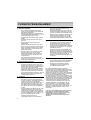 2
2
-
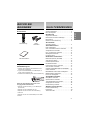 3
3
-
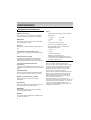 4
4
-
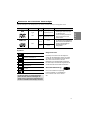 5
5
-
 6
6
-
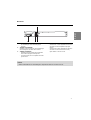 7
7
-
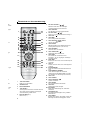 8
8
-
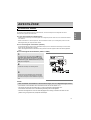 9
9
-
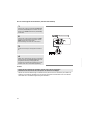 10
10
-
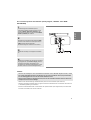 11
11
-
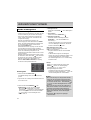 12
12
-
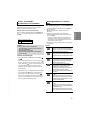 13
13
-
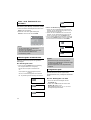 14
14
-
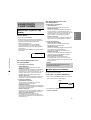 15
15
-
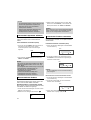 16
16
-
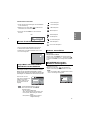 17
17
-
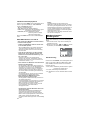 18
18
-
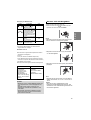 19
19
-
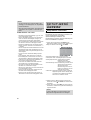 20
20
-
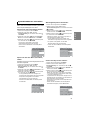 21
21
-
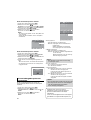 22
22
-
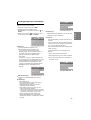 23
23
-
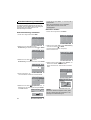 24
24
-
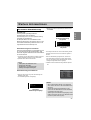 25
25
-
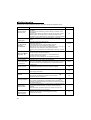 26
26
-
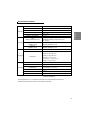 27
27
-
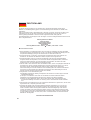 28
28
-
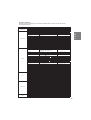 29
29
-
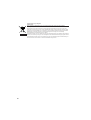 30
30
-
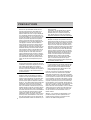 31
31
-
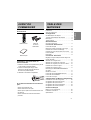 32
32
-
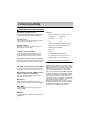 33
33
-
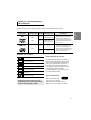 34
34
-
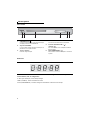 35
35
-
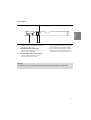 36
36
-
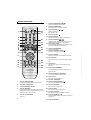 37
37
-
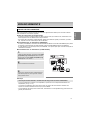 38
38
-
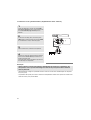 39
39
-
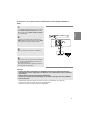 40
40
-
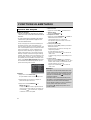 41
41
-
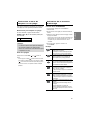 42
42
-
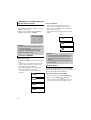 43
43
-
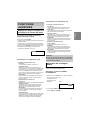 44
44
-
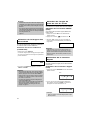 45
45
-
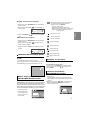 46
46
-
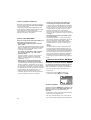 47
47
-
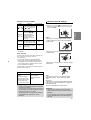 48
48
-
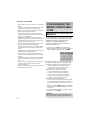 49
49
-
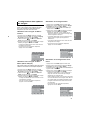 50
50
-
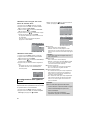 51
51
-
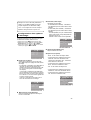 52
52
-
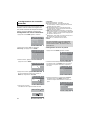 53
53
-
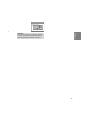 54
54
-
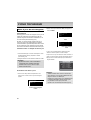 55
55
-
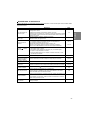 56
56
-
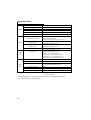 57
57
-
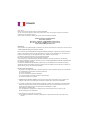 58
58
-
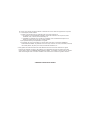 59
59
-
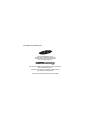 60
60
-
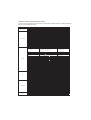 61
61
-
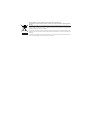 62
62
-
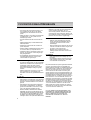 63
63
-
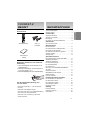 64
64
-
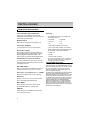 65
65
-
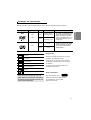 66
66
-
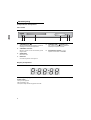 67
67
-
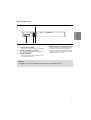 68
68
-
 69
69
-
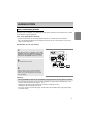 70
70
-
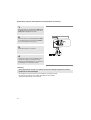 71
71
-
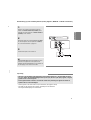 72
72
-
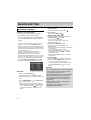 73
73
-
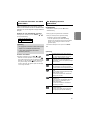 74
74
-
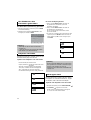 75
75
-
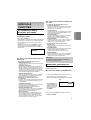 76
76
-
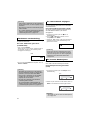 77
77
-
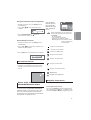 78
78
-
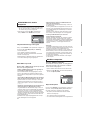 79
79
-
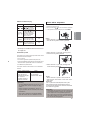 80
80
-
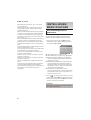 81
81
-
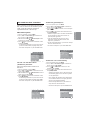 82
82
-
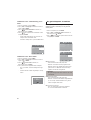 83
83
-
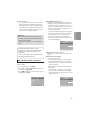 84
84
-
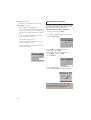 85
85
-
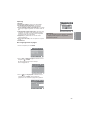 86
86
-
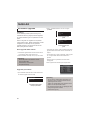 87
87
-
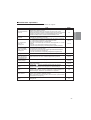 88
88
-
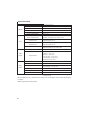 89
89
-
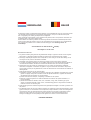 90
90
-
 91
91
-
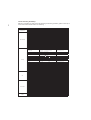 92
92
-
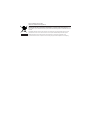 93
93
-
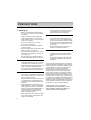 94
94
-
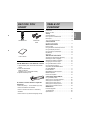 95
95
-
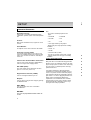 96
96
-
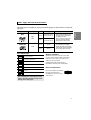 97
97
-
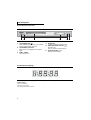 98
98
-
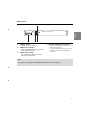 99
99
-
 100
100
-
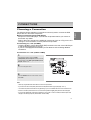 101
101
-
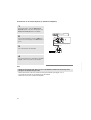 102
102
-
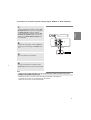 103
103
-
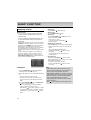 104
104
-
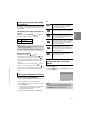 105
105
-
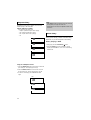 106
106
-
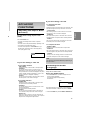 107
107
-
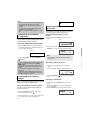 108
108
-
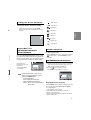 109
109
-
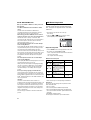 110
110
-
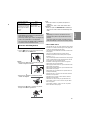 111
111
-
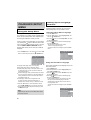 112
112
-
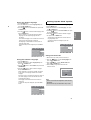 113
113
-
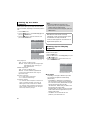 114
114
-
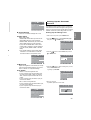 115
115
-
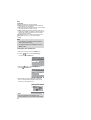 116
116
-
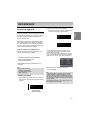 117
117
-
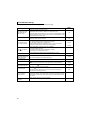 118
118
-
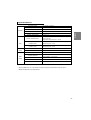 119
119
-
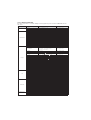 120
120
-
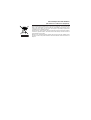 121
121
-
 122
122
Samsung DVD-P181 Benutzerhandbuch
- Kategorie
- DVD Spieler
- Typ
- Benutzerhandbuch
in anderen Sprachen
- English: Samsung DVD-P181 User manual
- français: Samsung DVD-P181 Manuel utilisateur
- Nederlands: Samsung DVD-P181 Handleiding